スマートフォンで、Chromeで複数のWEBサイトを見ている時に、2画面で表示することができます。今回は、Androidのスマートフォンで、Chromeの2画面表示をする方法について紹介いたします。
Chromeの2画面表示について
スマートフォンのChromeを2画面表示する方法ですが、Androidの「分割画面」機能を使用します。Androidでは、同じアプリを複数起動することができませんが、Chromeは2画面を表示することができます。Chromeで2画面を表示する方法は、次の手順になります。
- ChromeでWEBサイトを表示する
-
Chromeを分割画面で表示する
-
分割画面に他のアプリを起動する
-
Chromeを2画面表示する
Chromeで2画面を表示する方法
Chromeで2画面する方法ですが、縦横のどちらにでも並べて表示することができます。縦に並べて説明していますが、スマートフォンを横向きにして、左右に表示することも可能です。
ChromeでWEBサイトを表示する
タブを使用して、2画面表示したい2つのWEBページを表示します。
Chromeを起動して、WEBサイトを表示します。次に画面右上のアイコンをタップします。
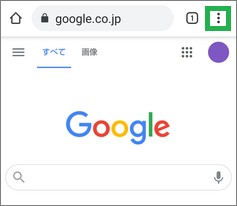
表示されたメニューで「新しいタブ」をタップします。
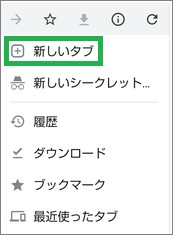
表示された画面で、2つ目のWEBサイトを表示します。2つのタブが開かれると、画面右上の数字が2になります。
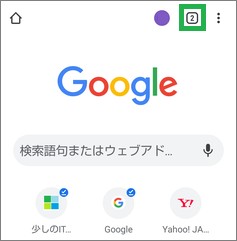
Chromeを分割画面で表示する
分割画面で表示するには、切替画面を表示します。表示方法は、Androidのボタン表示により次のようになります。
■2ボタンの場合
2ボタンの場合は、センターボタンを上にスワイプします。
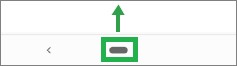
■3ボタンの場合
3ボタンの場合は、右のボタンをタップします。

■ジェスチャーナビゲーションの場合
ジェスチャーナビゲーションの場合は、センターマークを上にスワイプします。
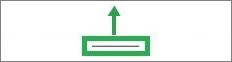
切替画面を表示したら、Chromeを選択してアイコンを長押しします。表示された画面で、「分割画面」をタップします。
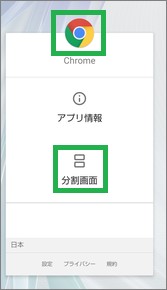
上側にChromeが表示されます。
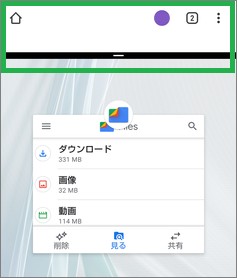
分割画面に他のアプリを起動する
次に、他のアプリを何でも良いので起動します。
起動されているアプリがあれば、どれかをタップします。タップするアプリは、どのアプリをタップしてもかまいません。
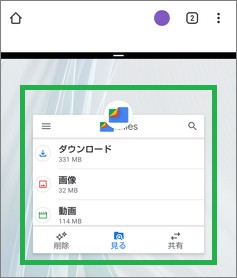
起動されているアプリが無ければ、アプリのアイコンをタップして表示します。
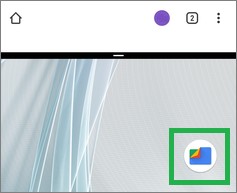
タップしたアプリが下に表示されて、2画面表示になります。
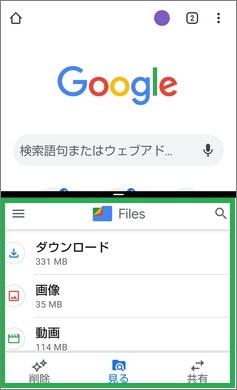
Chromeを2画面表示する
画面右上のアイコンをタップします。
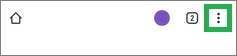
表示されたメニューで「他のウィンドウに移動」をタップします。

下側のアプリが表示されていた部分に、Chromeで表示していた2つ目のWEBサイトが表示されます。これで2つのWEBサイトを表示することができます。
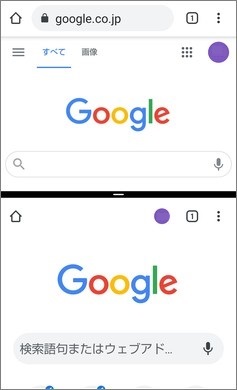
分割画面について
今回は、分割画面を使用して、Chromeを2画面表示しました。分割画面は、違うアプリケーションを2画面表示することもできます。
分割画面の使用方法について、こちらで紹介しています。
まとめ
今回は、Androidのスマートフォンで、Chromeの2画面表示をする方法について紹介しました。スマートフォンのChromeで、2つのWEBサイトを同時に見たい場合には便利です。
読んでいただき、ありがとうございます。
参考になりましたら、幸いです。




